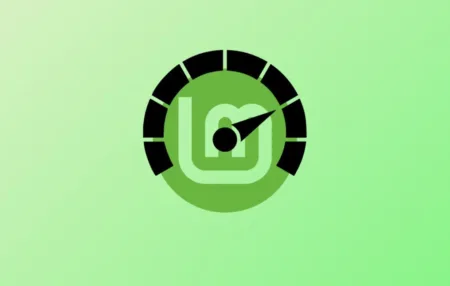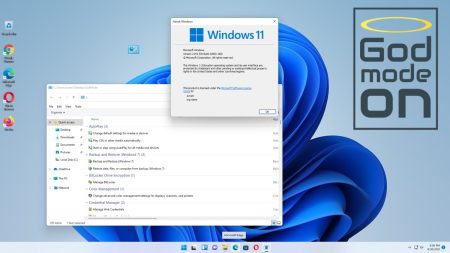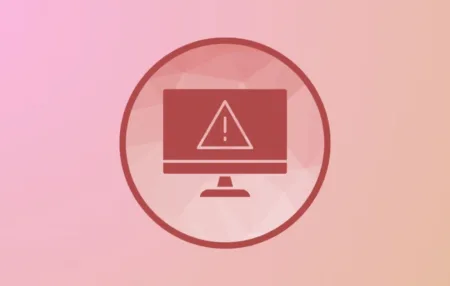انتقال پنل به بالای صفحه در دسکتاپ Cinnamon لینوکس مینت باعث تغییر تمرکز در روند کاری و ایجاد فضای کاری منظمتری میشود. برای این کار، کافی است روی پنل کلیک راست کرده و گزینه «حالت ویرایش پنل (Panel edit mode)» را فعال کنید. سپس میتوانید پنل را به بالا بکشید یا از تنظیمات پنل موقعیت «بالا» را انتخاب کنید تا فوراً اعمال شود. این تغییر بهویژه برای کاربرانی مفید است که به چیدمانهایی شبیه macOS یا GNOME علاقه دارند؛ بهطوری که ابزارکها و میانبرهای ضروری در دسترس باقی بمانند و فضای صفحه در پایین آزاد شود.
پیکربندی ویژگیها و ظاهر پنل
مرحله ۱: روی بخش خالی از پنل کلیک راست کرده و گزینه «تنظیمات پنل (Panel Settings)» را انتخاب کنید. این پنجره به شما امکان میدهد کنترل دقیقی روی اندازه، موقعیت و حالت نمایش پنل داشته باشید. میتوانید ارتفاع پنل را برای مقیاس بهتر آیکونها تغییر دهید، حالت پنهانسازی خودکار را برای بهینهسازی فضای قابل استفاده فعال کنید، و مشخص کنید که پنل کل عرض صفحه یا فقط بخشی از آن را پوشش دهد. این گزینهها برای پیکربندی در سیستمهای تکمانیتوره یا چند مانیتوره بسیار مفید هستند.
مرحله ۲: به تب «ظاهر (Appearance)» در تنظیمات پنل بروید. در اینجا میتوانید رنگ، شفافیت و افکتهای سایه پنل را تنظیم کنید. فعالسازی تمهای سفارشی پنل و تغییر رنگ متن، ظاهری متمایز ایجاد میکند. بهویژه تنظیمات شفافیت میتوانند به هماهنگی پنل با تصویر زمینه کمک کرده یا تمهای انتخابی را برجسته کنند.
افزودن و سازماندهی پنلها
مرحله ۱: برای افزودن پنل جدید، وارد تنظیمات پنل شوید و روی دکمه «+» کلیک کنید. پنل جدید را میتوانید در هر لبهای از صفحه قرار دهید—بالا، پایین، چپ یا راست. این انعطافپذیری برای کاربرانی که میخواهند پنلهای جداگانهای برای برنامهها و شاخصهای سیستمی داشته باشند، بسیار مفید است.
مرحله ۲: از دکمههای فلش بالا و پایین در تنظیمات پنل برای تغییر ترتیب پنلها استفاده کنید (در صورتی که چند پنل دارید). برای هر پنل میتوانید رفتار نمایش یا پنهانسازی متفاوتی تعیین کنید. مثلاً، یک پنل در سمت چپ میتواند شامل برنامههای مورد علاقه باشد، در حالی که پنل بالا اعلانها و کنترلهای محیط کاری را مدیریت کند.
افزودن و شخصیسازی اپلتها (Applets)
مرحله ۱: روی پنل موردنظر کلیک راست کرده و گزینه «افزودن اپلت به پنل (Add applets to panel)» را انتخاب کنید. Cinnamon اپلتها را در دستههایی مثل ابزارهای سیستمی، اجزای دسکتاپ و شاخصها دستهبندی میکند. اپلتهای موردنیازتان را انتخاب کنید—از جمله فهرست برنامهها، فهرست پنجرهها، تقویم، صدا و مدیر شبکه.
مرحله ۲: برای جابهجایی اپلتها، حالت ویرایش پنل را فعال کنید و آنها را بکشید و در جای جدید قرار دهید، یا روی اپلت کلیک راست کرده و گزینه «انتقال (Move)» را برای تنظیم دقیق انتخاب کنید. اپلتها در سه ناحیه پنل قرار میگیرند: چپ (میانبرها و منوها)، مرکز (فهرست پنجرهها)، و راست (شاخصها و ساعت). این ساختار به ایجاد چیدمانی کارآمد و منظم کمک میکند.
مرحله ۳: برای کسانی که نیاز به مجموعههای مختلفی از میانبرها یا فرمانهای سفارشی دارند، اپلت «Panel Launcher» میتواند چند بار بهکار گرفته شود. چند نمونه از این اپلت را در نواحی مختلف پنل قرار دهید، هر یک با مجموعهای از میانبرهای مخصوص. این روش برای دستهبندی میانبرها بر اساس نوع یا میزان استفاده بسیار مؤثر است.
بازیابی یا ساخت اپلتهای سفارشی
اپلتهای استانداردی که بعد از تغییرات یا ریست سیستم ناپدید میشوند، معمولاً از طریق «Add applets to panel» قابل بازیابی هستند. اگر اپلت در دسترس نباشد، بهروزرسانی بستههای سیستم یا پاک کردن کش اپلت میتواند مشکل را حل کند. اگر اپلتها بهصورت گروهی باشند و امکان جابهجایی نداشته باشند، میتوان از چند نمونهی جداگانهی اپلت لانچر برای سازماندهی دقیقتر استفاده کرد.
برای شخصیسازی پیشرفته، میتوانید اپلتهای دلخواه خود را بسازید یا اپلتهای موجود را ویرایش کنید. مستندات توسعه اپلت در Cinnamon برای این منظور در دسترس هستند. با این حال، برای اغلب کاربران، استفاده از چند اپلت لانچر و پیکربندی آیکونها و فرمانها از طریق رابط پنل کافی و مؤثر است.
اعمال تنظیمات بصری پیشرفته با CSS
ویژگیهای ظاهری مانند گوشههای گرد، پنلهای شناور و شفافیت را میتوان از طریق ویرایش فایل cinnamon.css در تم Cinnamon انجام داد. برای ایجاد پنلی شناور در بالا با پسزمینه شفاف و گوشههای گرد، میتوانید این کد CSS را به انتهای فایل اضافه کنید:
.panel-top {
font-weight: bold;
background-color: rgba(0, 0, 0, 0.65);
border-radius: 19px;
margin-left: 3px;
margin-right: 3px;
padding-left: 12px;
padding-right: 12px;
}ارتفاع پنل را در تنظیمات روی ۴۰ پیکسل قرار دهید تا بهترین ظاهر حاصل شود. برای پنل پایینی به سبک داک، میتوان CSS بیشتری به کلاسهای .panel-bottom و .panel-bottom .panelCenter اضافه کرد. این روش امکان ایجاد داکهای نیمهشفاف و شناور را فراهم میکند، هرچند ممکن است برخی محدودیتها در همپوشانی پنجرهها یا شناسایی لبهها وجود داشته باشد. تغییرات CSS پس از ذخیره و بارگذاری مجدد تم یا ریستارت Cinnamon اعمال میشوند.
برای کنترل بیشتر روی تنظیمات مخفی یا پیشرفته پنل، میتوانید ابزار dconf-editor را نصب کرده و به مسیر org/cinnamon/panels بروید تا زمانبندی انیمیشنها، گزینههای رندر و رفتارهایی که در رابط گرافیکی نیستند را تنظیم کنید.
ادغام داکها و ابزارهای جانبی
اگر به سبک داک در macOS علاقه دارید یا میخواهید پنل Cinnamon را تکمیل کنید، میتوانید برنامهی Plank را نصب نمایید. برای نصب Plank از فرمان زیر استفاده کنید:
sudo apt install plankپس از نصب، یک تم سفارشی Plank دانلود یا ایجاد کنید و آن را به مسیر /usr/share/plank/themes/ منتقل کنید. در تنظیمات Plank، تم جدید را انتخاب کرده و اندازه آیکون، چینش و رفتار پنهانسازی خودکار را تنظیم نمایید. همچنین میتوانید Plank را به فهرست برنامههای آغاز به کار اضافه کنید تا بهصورت خودکار اجرا شود.
ترکیب پنل Cinnamon با Plank محیطی منعطف ایجاد میکند؛ بهگونهای که پنل وظیفه نمایش اطلاعات سیستمی و مدیریت محیط کاری را برعهده دارد و داک دسترسی سریع به برنامههای مورد علاقه را فراهم میسازد.
نگهداری و رفع مشکلات پنل
گاهی ممکن است پنلها واکنشپذیر نباشند یا اپلتها ناپدید شوند. در این موارد، بازنشانی تنظیمات پنل، ریستارت Cinnamon یا بررسی وجود اپلتهای ناسازگار معمولاً مشکل را حل میکند. اپلتها را بهروزرسانی و موارد استفادهنشده را حذف کنید تا عملکرد بهینه باقی بماند. قبل از اعمال تغییرات گسترده—بهویژه هنگام ویرایش فایلهای تم یا مسیرهای سیستمی—از تنظیمات پنل و اپلتها نسخه پشتیبان تهیه کنید. اگر چیدمان پنل بهطور ناگهانی بازنشانی شد، مجوز فایلهای تنظیمات را بررسی کرده و از پایداری سیستم پس از بهروزرسانیها یا تغییر تم اطمینان حاصل کنید.
شخصیسازی چیدمان پنلها و اپلتها در دسکتاپ Cinnamon مینت تجربه کاربری را بهبود میبخشد؛ با فراهم کردن دسترسی سریع به برنامهها و اطلاعات سیستمی. با تنظیمات مختلف، ویرایشهای CSS و ابزارهای جانبی مانند Plank آزمایش کنید تا محیطی متناسب با نیازها و سلیقهی خود ایجاد کنید.